Cómo usar el iPhone como micrófono para Mac
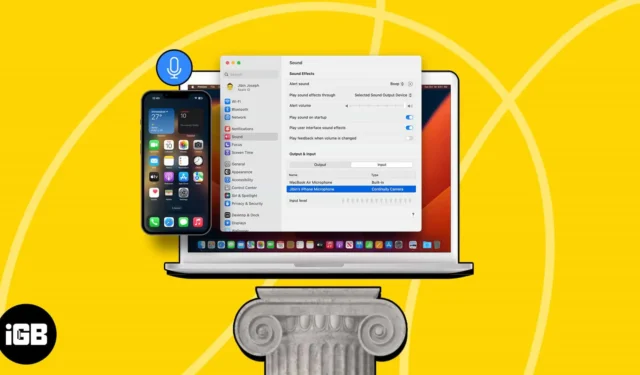
MacBook es una bestia completa en sí misma, pero aún no logra igualar la calidad de audio y video que ofrece el iPhone. Afortunadamente, puedes usar tu iPhone como micrófono para tu Mac. Simplemente siga los sencillos pasos a continuación para conectar sin problemas su iPhone a su Mac y capturar audio de alta calidad.
- Requisitos para usar iPhone como micrófono en Mac
- Cómo usar tu iPhone como micrófono de Mac
- Beneficios de usar iPhone como micrófono predeterminado para Mac
Requisitos para usar iPhone como micrófono en Mac
Para hacer que su iPhone sea el micrófono predeterminado para su Mac:
- Debe tener un iPhone XR o posterior, con iOS 16 o posterior
- Su Mac debe ejecutar macOS 13 Ventura y versiones posteriores
- Ambos dispositivos deben iniciar sesión con el mismo ID de Apple
- Habilite Bluetooth en ambos dispositivos y mantenga el iPhone cerca de la Mac
Para usar su iPhone como el micrófono de su Mac, debe habilitar la función de cámara de continuidad en ambos dispositivos y luego seguir unos pasos más.
Cómo usar tu iPhone como micrófono de Mac
- Inicie la aplicación Configuración en su iPhone.
- Vaya a General → Airplay & Handoff .
- Activa la cámara de continuidad .
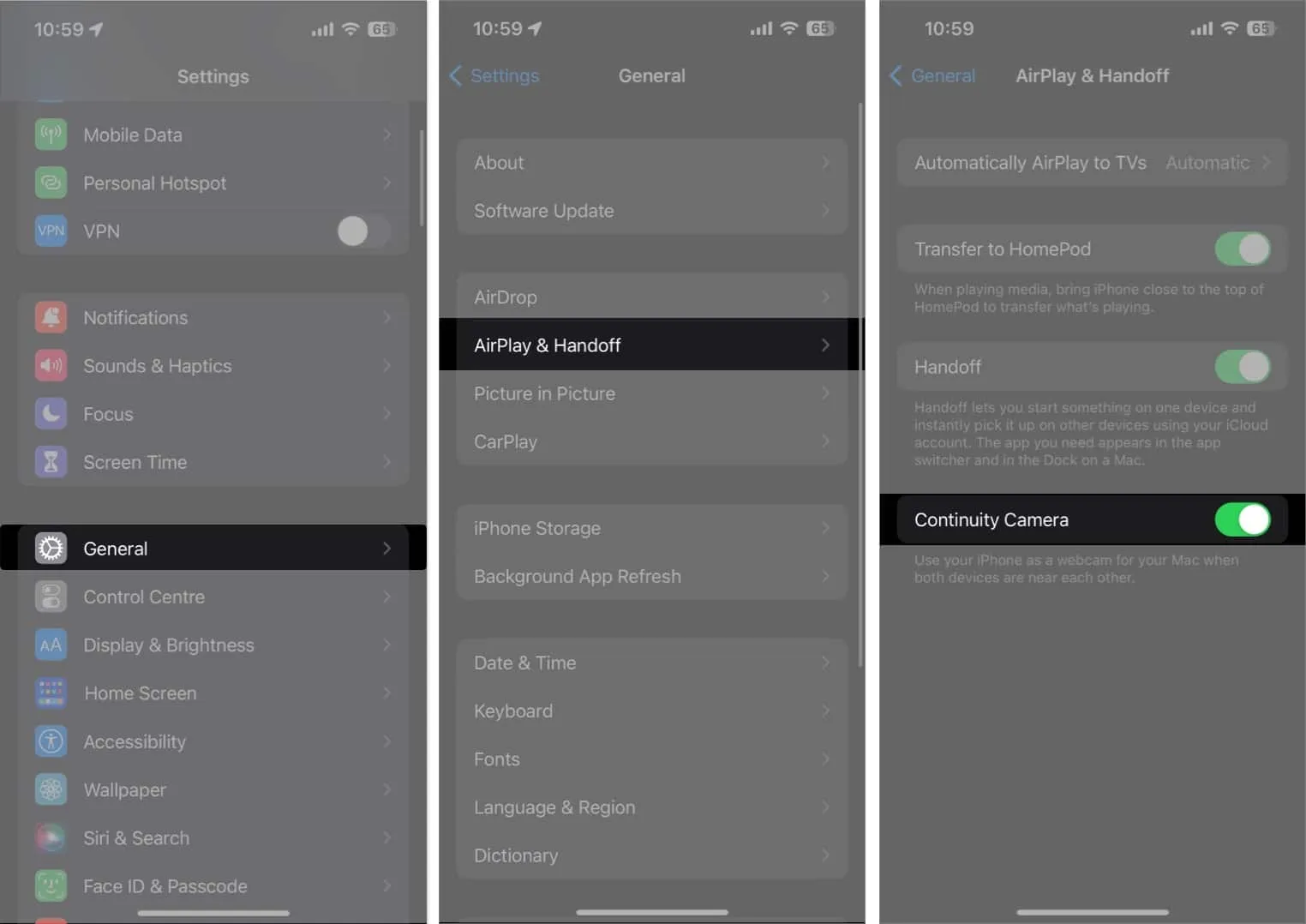
- Ahora, en tu Mac, haz clic en el logotipo de Apple () → Ve a Configuración del sistema .
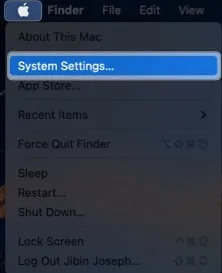
- Haga clic en Sonido en el panel izquierdo → Seleccionar entrada .
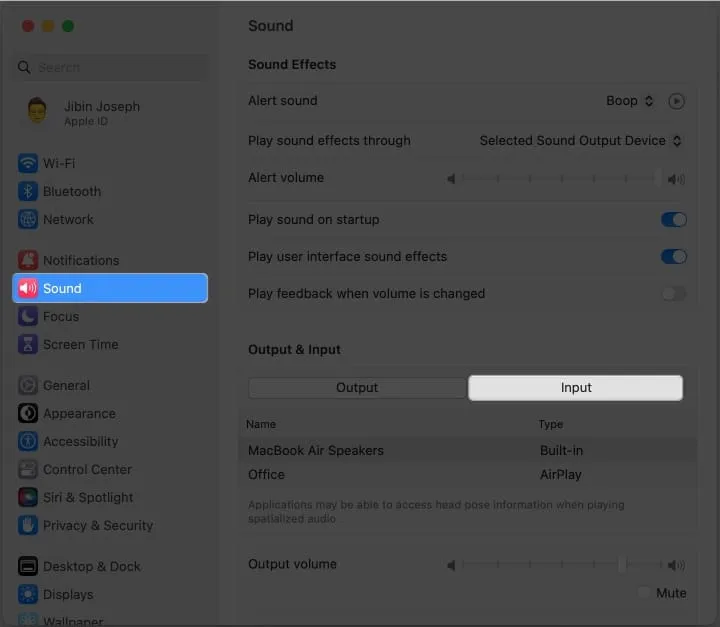
- Elige tu iPhone de la lista.
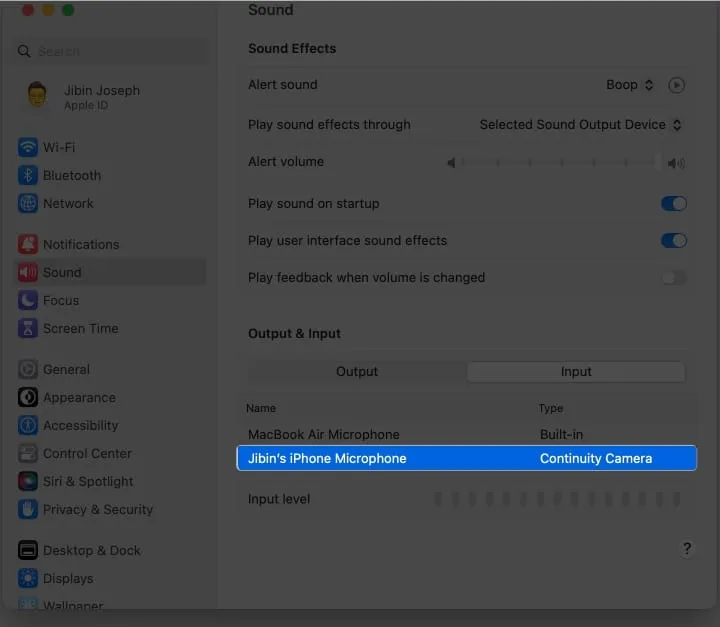
- ¡Eso es todo! Su iPhone emitirá un sonido y mostrará una pantalla de «Conectado a…», lo que significa que está listo para usar su iPhone como un micrófono inalámbrico para su Mac.
- Puede seleccionar Pausa para detener la conexión. Una vez que haya terminado, presione el botón rojo Desconectar en la pantalla de su iPhone.
Beneficios de usar iPhone como micrófono predeterminado para Mac
Hay varias razones por las que es posible que desee utilizar su iPhone como micrófono para su Mac. Estas son algunas de las ventajas prácticas:
- El micrófono integrado en su iPhone suele ser de mayor calidad que el integrado en su Mac. Por lo tanto, puede capturar audio más preciso y preciso al grabar o transmitir en su Mac cuando usa su iPhone como micrófono.
- La mayoría de las personas llevan sus iPhones dondequiera que vayan, lo que hace que sea fácil y conveniente usarlos como micrófono para su Mac. No necesita llevar un micrófono adicional ni preocuparse por conectar cables, lo que ahorra tiempo y molestias.
- Si ya tiene un iPhone, usarlo como micrófono para su Mac puede ser una solución rentable. Además, no es necesario comprar un micrófono externo costoso si solo lo necesita ocasionalmente.
- Con el audio de alta calidad del iPhone, puede crear fácilmente grabaciones profesionales, ya sea un principiante o un ingeniero de audio novato.
preguntas frecuentes
¿Por qué la cámara de continuidad no funciona en mi Mac?
Si encuentra problemas al intentar conectar el iPhone a la Mac, es aconsejable probar diferentes formas de arreglar la cámara de continuidad del iPhone que no funciona en la Mac.
¿Usar mi iPhone como micrófono agotará mi batería rápidamente?
Usar su iPhone como micrófono puede consumir más energía de la batería que el uso normal. Pero no debería agotar la batería demasiado rápido si tiene una batería completamente cargada.
¿Puedo grabar audio directamente en mi iPhone cuando lo uso como micrófono para mi Mac?
Sí, algunas aplicaciones te permiten grabar audio directamente en tu iPhone cuando lo usas como micrófono para tu Mac, lo que puede ser útil para crear notas de voz o episodios de podcast.
Nunca comprometa el audio de alta calidad…
Usar su iPhone como micrófono para Mac es una excelente manera de acceder a audio de alta calidad. Brinda portabilidad y calidad de sonido, lo que lo convierte en una excelente opción para grabación de audio, podcasts y más. Lo mejor de todo es que configurarlo es fácil y solo requiere unos pocos pasos. Puede transformar rápidamente su iPhone en un micrófono de nivel profesional con los pasos adecuados.
Por favor, hágame saber si tiene algún problema al conectarse en los comentarios a continuación. Estaré encantado de ayudar.



Deja una respuesta